![[블로그] 네이버 블로그 타이틀 만들기, 꾸미기](https://img1.daumcdn.net/thumb/R750x0/?scode=mtistory2&fname=https%3A%2F%2Fblog.kakaocdn.net%2Fdna%2FCWPRr%2FbtrQuMpSupO%2FAAAAAAAAAAAAAAAAAAAAAGWIGLMgx0h52hS_cZVqVpulMa17xCIOZOWEyijSSS58%2Fimg.png%3Fcredential%3DyqXZFxpELC7KVnFOS48ylbz2pIh7yKj8%26expires%3D1753973999%26allow_ip%3D%26allow_referer%3D%26signature%3Dhf1nHDCl86h38cgq07pKMbvv7Jg%253D)
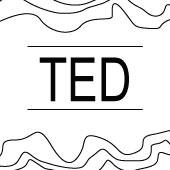

티스토리 이후로 스마트 스토어를 준비하면서 SNS 활동도 중요하다고 생각해 블로그의 영역을 키울 겸 티스토리에 국한되지 않고 네이버 블로그 제작에도 들어가기로 했습니다. 카테고리를 준비하고 어떤 양식과 어떤 콘셉트로 제작을 할지 고민을 한 뒤 블로그를 꾸미기 위해 하나씩 살펴보고 있는데요. 그 첫 단추로 많은 사람들이 들어와서 저의 블로그를 볼 것을 생각해 타이틀을 먼저 꾸미려고 합니다.
기본 이미지들도 있지만 저와 같은 경우는 일러스트나 아이패드를 이용해서 꾸며볼 생각입니다. 우선 원하는 사진이 없고 직접 편집하기 힘드시다면 무료이미지 사이트에서 다운을 받아 이용하실 수도 있습니다.
네이버 블로그는 PC 버젼과 모바일 버전에 따라서 타이틀의 사이즈가 다른데요.
PC 버젼 : 가로 966-1900 픽셀 X 세로 50-600 픽셀
모바일 버젼 : 가로 370 픽셀 X 세로 445 픽셀
모바일 사이즈는 크게 상관없고 어느 정도의 비율인지를 알고 편집을 해야 이미지가 잘리는 일을 방지할 수 있다고 합니다. 사이즈를 조정하는 방법은 포토샵이나 일러스트를 사용할 줄 모르는 분들도 많기 때문에 PPT 버전으로 설명드리겠습니다.

PPT를 열고 사용하고자 하는 이미지를 가지고 오신 후에 해당 이미지를 선택 후 오른쪽 버튼을 눌러 그림의 사이즈를 변경하신 후에 페이지나 PPT 자체를 저장하지 마시고 마찬가지로 이미지를 선택하신 후에 해당 이미지만 따로 저장이 가능합니다.
PC용 블로그 타이틀 설정하기

우선 블로그의 관리에서 "꾸미기 설정"으로 들어간 후 "타이틀 꾸미기"를 누르면 리모콘이 나옵니다.

리모콘에서 "직접 등록" 버튼이 보이실 겁니다. 해당 버튼을 누르고 "파일 등록"을 통해서 이미지를 불러옵니다.

후에 타이틀에서 글자색과 서체 글씨 크기 등을 선택할 수 있으며 위의 이미지에서와 같이 위 중간 아래, 왼쪽 가운데 오른쪽 등 위치를 지정하실 수 있습니다.
모바일 버전 PC에서 설정하기

관리에서 기본설정 그리고 블로그 정보로 들어가서 모바일앱 커버 이미지 등록을 누른 후 찾아보기를 통해 해당 이미지를 불러오면 됩니다.
앞으로 네이버 블로그를 계속 업데이트하면서 알게 되는 정보들을 더 공유하도록 하겠습니다.
By. TED
'제테크(Investment) > 티끌모아(rich)' 카테고리의 다른 글
| [AI] 쇼츠를 제작하는 데 사용할 수 있는 AI툴 (1) | 2024.02.04 |
|---|---|
| [AI 아트] AI를 이용한 부업에는 어떤 것이 있을까? (3) | 2024.01.26 |
| [부업] 티스토리 시작! 그리고 구글 애드센스 승인 (1) | 2022.09.01 |
| [부업] 쿠팡이츠 배달파트너 - 후기 및 수익 공개 (2) | 2022.09.01 |
| [부업] 요즘 대세 N잡 쿠팡이츠 가입방법, 정산일 (0) | 2022.09.01 |
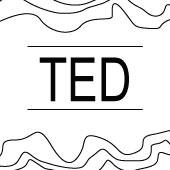
introduce about new trand 협찬/문의는 oasie3173@nate.com 으로 연락주세요
포스팅이 좋았다면 "좋아요❤️" 또는 "구독👍🏻" 해주세요!
![[AI] 쇼츠를 제작하는 데 사용할 수 있는 AI툴](https://img1.daumcdn.net/thumb/R750x0/?scode=mtistory2&fname=https%3A%2F%2Fblog.kakaocdn.net%2Fdna%2F9PCuw%2FbtsEkTI1Hty%2FAAAAAAAAAAAAAAAAAAAAABasYa3lA2zt6hvE_dPspkyT2N3c7tAszSSanaUIn6on%2Fimg.png%3Fcredential%3DyqXZFxpELC7KVnFOS48ylbz2pIh7yKj8%26expires%3D1753973999%26allow_ip%3D%26allow_referer%3D%26signature%3DmkGJOfvR1mLqmada%252FNKVmQ1Yiew%253D)
![[AI 아트] AI를 이용한 부업에는 어떤 것이 있을까?](https://img1.daumcdn.net/thumb/R750x0/?scode=mtistory2&fname=https%3A%2F%2Fblog.kakaocdn.net%2Fdna%2FcQj1EU%2FbtsDWJfv3c2%2FAAAAAAAAAAAAAAAAAAAAAMSoB6Ivwra4X-2wqenLJF9i-O-nkXKGOS-9tIbk7uYE%2Fimg.png%3Fcredential%3DyqXZFxpELC7KVnFOS48ylbz2pIh7yKj8%26expires%3D1753973999%26allow_ip%3D%26allow_referer%3D%26signature%3DTAaq12Nn%252BYKJcJ%252FDWIK2SQP7M94%253D)
![[부업] 티스토리 시작! 그리고 구글 애드센스 승인](https://img1.daumcdn.net/thumb/R750x0/?scode=mtistory2&fname=https%3A%2F%2Fblog.kakaocdn.net%2Fdna%2FcldvC2%2FbtrK6cPC7sY%2FAAAAAAAAAAAAAAAAAAAAAKHkmrypPzyjTGgnJTh360tEiCwA2S4AHJNSTVJBLMZ1%2Fimg.png%3Fcredential%3DyqXZFxpELC7KVnFOS48ylbz2pIh7yKj8%26expires%3D1753973999%26allow_ip%3D%26allow_referer%3D%26signature%3DQ5ouuXLbqah%252Fw03lMaKDrkF3wiQ%253D)
![[부업] 쿠팡이츠 배달파트너 - 후기 및 수익 공개](https://img1.daumcdn.net/thumb/R750x0/?scode=mtistory2&fname=https%3A%2F%2Fblog.kakaocdn.net%2Fdna%2Fbmd56v%2FbtrKXH1vT89%2FAAAAAAAAAAAAAAAAAAAAAO34ZQ4hau7UbmEnXron710aIK6v3ktyaxsQ5EjJm8_z%2Fimg.jpg%3Fcredential%3DyqXZFxpELC7KVnFOS48ylbz2pIh7yKj8%26expires%3D1753973999%26allow_ip%3D%26allow_referer%3D%26signature%3DjeX4MIhj325VlkhlFvOIaZEgFAg%253D)